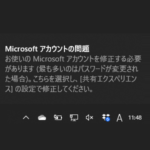< この記事をシェア >
Windows10で「Microsoftアカウントの問題 アカウントを修正する必要があります」と表示された時の対処方法です。
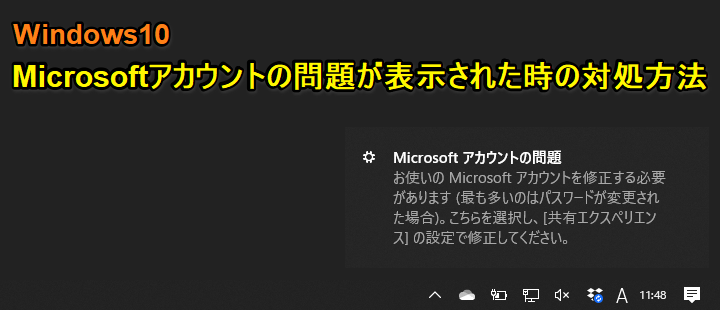
Windows10を使っていたら、突然右下に「Microsoftアカウントの問題 お使いのMicrosoftアカウントを修正する必要があります…」という警告が表示されました。
この警告の原因は様々ですが、メッセージに書かれている通りMicrosoftアカウントのパスワードを変更した場合や、共有エクスペリエンス(アプリで作業している内容を他の端末に共有できる機能)の設定に問題があることが多いです。
この記事では、Windows10で『Microsoftアカウントの問題 お使いのMicrosoftアカウントを修正する必要があります…』という警告が表示された時の対処方法を紹介します。
【Windows10】「Microsoftアカウントの問題 アカウントを修正する必要があります」という警告が表示された時の対処方法
Microsoftアカウントのパスワードを変更した場合は、現在の正しいパスワードを再入力
PIN入力を行い本人確認で解決するパターンも
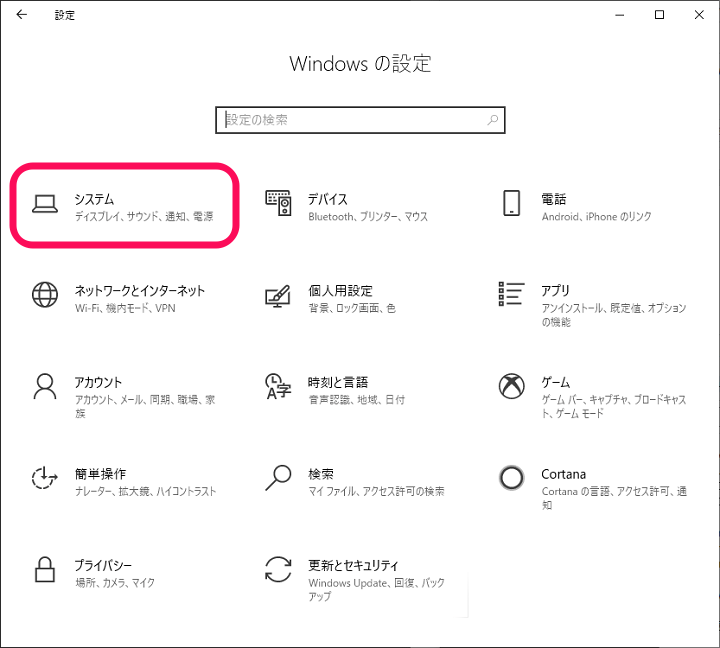
Windows10の設定を開きます。
「システム」をクリックします。
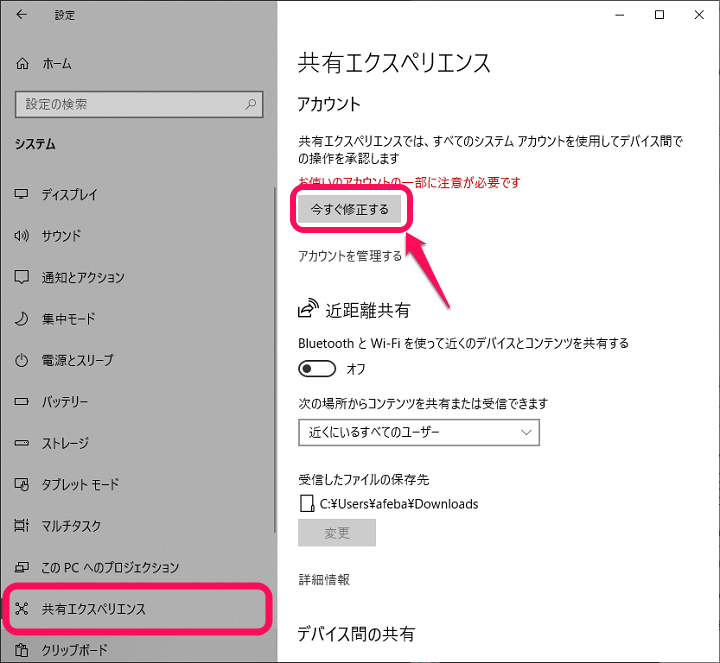
左のメニューから「共有エクスペリエンス」を選択します。
右側に表示される「今すぐ修正する」をクリックします。
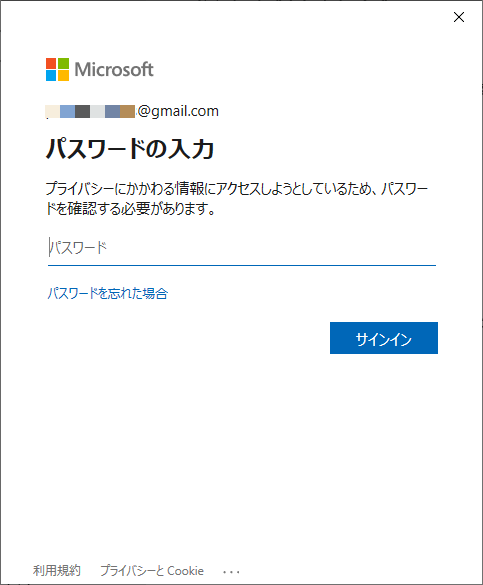
問題が発生しているMicrosoftアカウントのパスワードを入力します。
原因によってはPINを求められるケースもあります。
正常なパスワードやPINが入力されれば警告は表示されなくなります。
共有エクスペリエンスを使わない場合はオフにすればOK
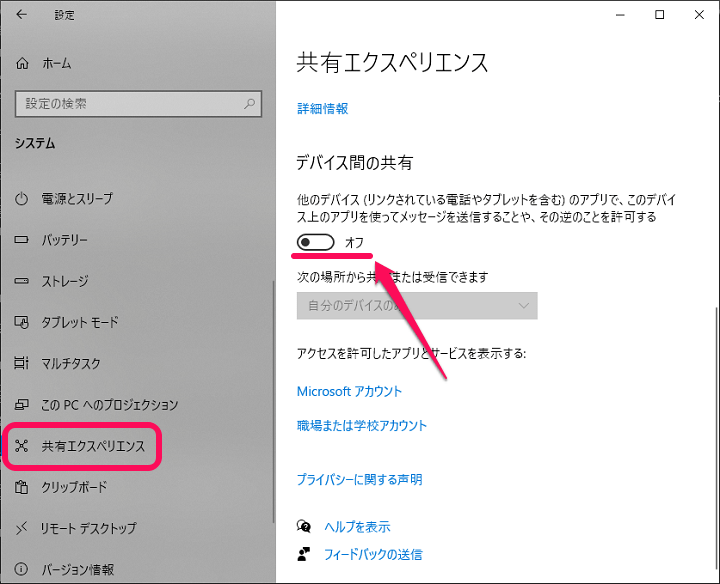
そもそもWindows10のアプリで作業している内容を他の端末に共有しなくてもOKという人は、共有エクスペリエンスをオフにすることでも対処できます。
同じくWindows10の設定 > システム > 共有エクスペリエンスを表示して「デバイス間の共有」をオフにすればOKです。
利用してないMicrosoftアカウントが紐づいている場合は、そのアカウントを削除して対応
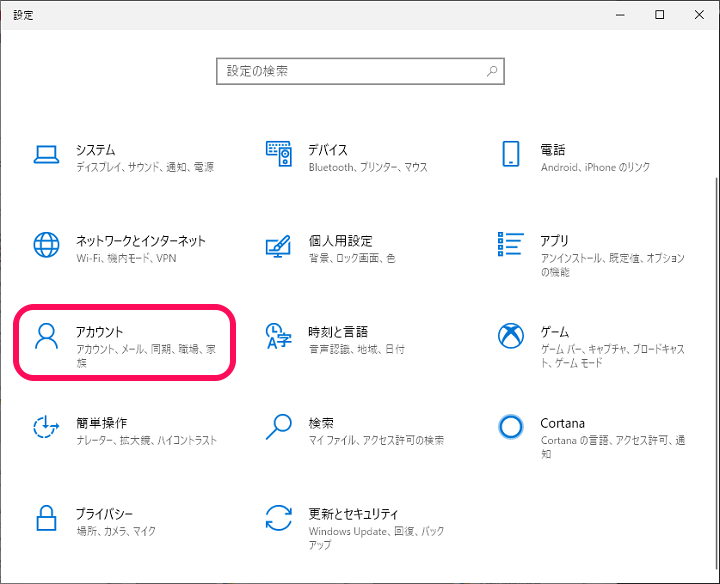
警告が表示されるWindows10に現在は利用していないMicrosoftアカウントが登録されて紐づいているという場合は、このアカウントを削除することでも警告を消すことができます。
以前利用していたMicrosoftアカウントが登録されているけど、現在は利用してないよというパターンもあると思います。
Windows10の設定を開き「アカウント」をクリックします。
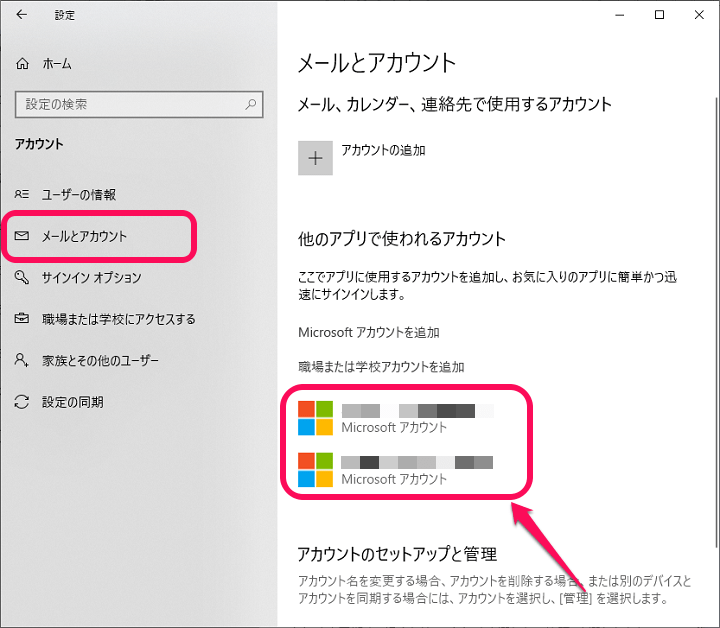
左のメニューから「メールとアカウント」を選択します。
右側の他のアプリで使われるアカウントという部分に表示されているMicrosoftアカウントを確認します。
不要なアカウントが登録されている場合は、そのアカウントをクリックします。
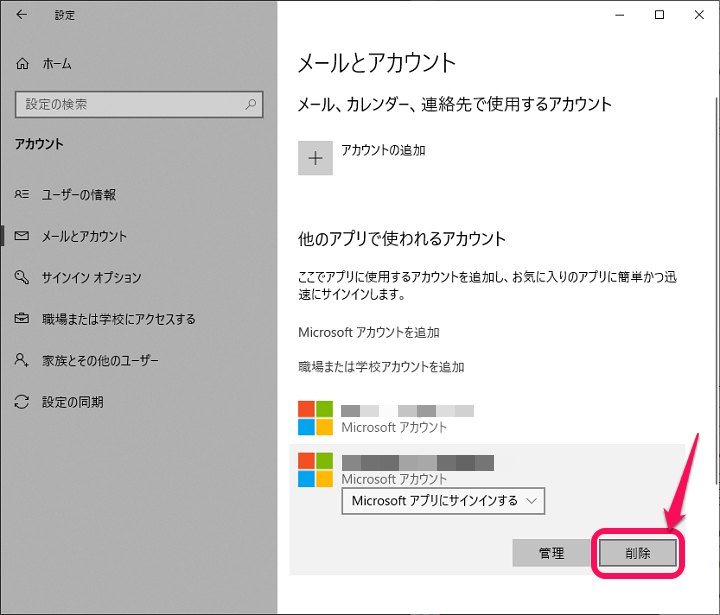
アカウント下に表示される「削除」をクリックします。
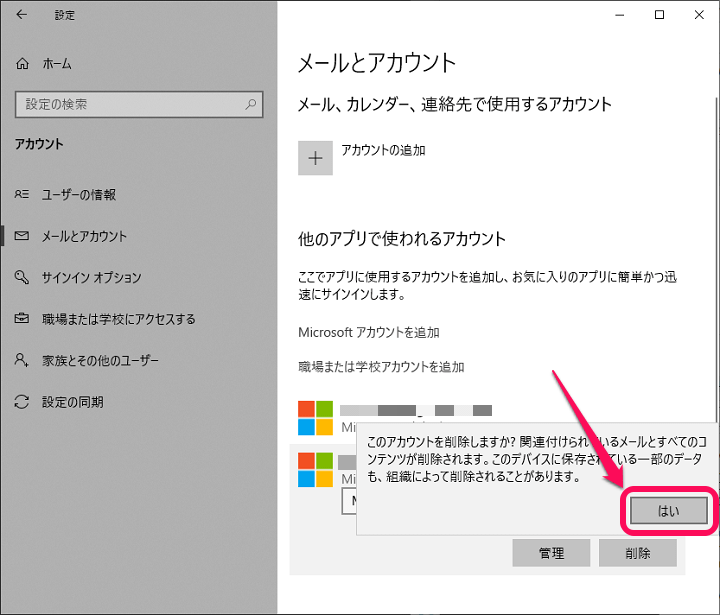
Microsoftアカウント削除の確認が表示されます。
現在利用しているWindows10とアカウントの紐づきが削除されても問題ない場合は「削除」を選択すればOKです。
以上がWindows10で「Microsoftアカウントの問題 お使いのMicrosoftアカウントを修正する必要があります…」と表示された時の原因と対処方法です。
同じ警告が表示された人は↑を参考に対処してみてください。
< この記事をシェア >
\\どうかフォローをお願いします…//
この【Windows10】「Microsoftアカウントの問題 修正する必要があります」と表示された場合の対処方法の最終更新日は2020年3月28日です。
記事の内容に変化やご指摘がありましたら問い合わせフォームまたはusedoorのTwitterまたはusedoorのFacebookページよりご連絡ください。